Excel文字列結合方法 | CONCATENATE関数と&演算子の使い方
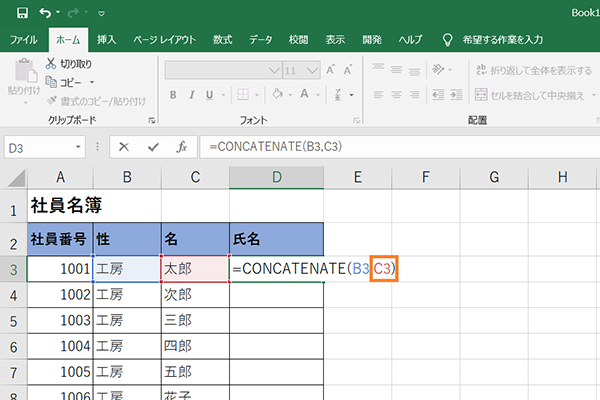
Excel文字列結合方法について解説します。Excelで文字列を結合する方法として、CONCATENATE関数と&演算子の2つがよく使われます。この記事では、これらの関数と演算子の使い方や特性について詳しく説明します。
Excelで文字列を結合する必要がある場合、どの方法を選択すればよいのでしょうか。CONCATENATE関数は、複数の文字列やセルの値を1つの文字列に結合するための関数です。一方、&演算子は、文字列やセル参照を&で繋ぐことで連結することができます。両者ともに、文字列の結合に使用できますが、使い方や特性にはいくつかの違いがあります。
この記事では、CONCATENATE関数と&演算子の使い方や特性について詳しく説明します。また、Excel 2016以降で使用できるTEXTJOIN関数についても触れます。
CONCATENATE関数とは
CONCATENATE関数は、Excelで文字列を結合するための関数です。この関数を使用すると、複数の文字列やセルの値を1つの文字列に結合することができます。CONCATENATE関数の使い方は、「=CONCATENATE(値1, 値2, …)」という形式で使用します。値1、値2には結合したい文字列やセル番地を指定します。
たとえば、「こんにちは」と「世界」という2つの文字列を結合したい場合、「=CONCATENATE("こんにちは", "世界")」と入力すると、「こんにちは世界」という文字列が生成されます。また、セルA1に「こんにちは」、セルB1に「世界」という文字列が入っている場合、「=CONCATENATE(A1, B1)」と入力すると、同様の結果が得られます。
CONCATENATE関数は、文字列の結合に非常に便利な関数ですが、Excel 2016以降では、TEXTJOIN関数を使用して、セルの範囲を指定して結合することができます。
CONCATENATE関数の使い方
CONCATENATE関数は、Excelで文字列を結合するための関数です。この関数を使用することで、複数の文字列やセルの値を1つの文字列に結合することができます。CONCATENATE関数の使い方は、「=CONCATENATE(値1, 値2, …)」という形式で使用します。値1、値2には結合したい文字列やセル番地を指定します。
たとえば、セルA1に「こんにちは」、セルB1に「世界」という文字列が入っている場合、「=CONCATENATE(A1, B1)」という式を使用すると、「こんにちは世界」という文字列が返されます。また、CONCATENATE関数では、複数の文字列やセルの値を結合することができるため、「=CONCATENATE(A1, " ", B1)」という式を使用すると、「こんにちは 世界」という文字列が返されます。
CONCATENATE関数は、文字列の結合に非常に便利な関数ですが、Excel 2016以降では、TEXTJOIN関数を使用して、セルの範囲を指定して結合することができます。TEXTJOIN関数は、指定した区切り文字を使って、複数の文字列やセルの値を連結することができます。
&演算子とは
&演算子は、Excelで文字列を結合するために使用される演算子です。文字列やセル参照を&で繋ぐことで連結することができます。例えば、「="Hello, "&A1」という式を使用すると、セルA1の値が「World」であれば、「Hello, World」という文字列が生成されます。
&演算子は、CONCATENATE関数と同様に、複数の文字列やセルの値を1つの文字列に結合することができます。しかし、&演算子は、CONCATENATE関数よりも簡単に使用できるため、多くのユーザーに人気があります。また、&演算子は、数値と文字列を連結する場合、数値は自動的に文字列に変換されます。
&演算子を使用する際には、文字列の連結順序に注意する必要があります。例えば、「=A1&" "&B1」という式を使用すると、セルA1の値とセルB1の値がスペースで区切られて連結されます。したがって、文字列の連結順序を正しく指定することで、目的の文字列を生成することができます。
&演算子の使い方
&演算子は、文字列やセル参照を&で繋ぐことで連結することができます。&演算子を使用することで、複数の文字列やセルの値を1つの文字列に結合することができます。例えば、「="Hello, "&A1」という式を使用すると、A1セルの値が「Hello, 」の後に連結されます。
また、&演算子は、数値と文字列を連結する場合にも使用できます。例えば、「="数量は"&A1&"個です"」という式を使用すると、A1セルの値が「数量は」の後に連結され、「個です」の後に連結されます。このように、&演算子を使用することで、複雑な文字列を簡単に結合することができます。
ただし、&演算子を使用する際には、文字列の連結順序に注意する必要があります。例えば、「=A1&"Hello, "」という式を使用すると、A1セルの値が「Hello, 」の前に連結されます。したがって、文字列の連結順序を間違えないように注意する必要があります。
TEXTJOIN関数の使い方
TEXTJOIN関数は、Excel 2016以降で使用できる関数で、指定した区切り文字を使って、複数の文字列やセルの値を連結することができます。TEXTJOIN関数の使い方は、「=TEXTJOIN(区切り文字, 真偽値, 範囲)」という形式で使用します。区切り文字には、結合したい文字列の間に挿入する文字を指定します。真偽値には、空のセルを無視するかどうかを指定します。範囲には、結合したいセルの範囲を指定します。
TEXTJOIN関数を使用することで、複数のセルの値を簡単に結合することができます。たとえば、名前と住所を結合する場合、TEXTJOIN関数を使用して、「=TEXTJOIN(" ", TRUE, A1, B1)」という式を使用できます。この式では、A1セルとB1セルの値を空白文字で結合します。
TEXTJOIN関数は、CONCATENATE関数や&演算子と同様に、文字列の結合に使用できますが、TEXTJOIN関数は、区切り文字を指定できるため、より柔軟に文字列を結合することができます。
文字列結合時の注意点
文字列を結合する際には、文字列の連結順序に注意する必要があります。例えば、="Hello, " & A1という式で、A1セルに「世界」という文字列が入っている場合、結果は「Hello, 世界」となります。しかし、="Hello, " & A1 & "!"という式の場合、結果は「Hello, 世界!」となります。
また、数値と文字列を連結する場合、数値は自動的に文字列に変換されます。例えば、="あなたの年齢は" & 25 & "歳です"という式の場合、結果は「あなたの年齢は25歳です」となります。
さらに、文字列結合時に空白セルが含まれる場合、結果に空白文字が含まれる可能性があります。したがって、文字列結合前に空白セルをチェックする必要があります。
まとめ
CONCATENATE関数と&演算子は、Excelで文字列を結合する方法としてよく使われます。両者ともに、文字列の結合に使用できますが、使い方や特性にはいくつかの違いがあります。
CONCATENATE関数は、複数の文字列やセルの値を1つの文字列に結合するための関数です。使用方法は、「=CONCATENATE(値1, 値2, …)」という形式で使用します。値1、値2には結合したい文字列やセル番地を指定します。たとえば、「=CONCATENATE("こんにちは、", A1, "さん")」という式を使用すると、A1セルの値を含む文字列が生成されます。
一方、&演算子は、文字列やセル参照を&で繋ぐことで連結することができます。たとえば、「="こんにちは、" & A1 & "さん"」という式を使用すると、A1セルの値を含む文字列が生成されます。&演算子は、簡単に文字列を結合することができるため、よく使われます。
また、Excel 2016以降では、TEXTJOIN関数を使用して、セルの範囲を指定して結合することができます。TEXTJOIN関数は、指定した区切り文字を使って、複数の文字列やセルの値を連結することができます。たとえば、「=TEXTJOIN("、", TRUE, A1:A3)」という式を使用すると、A1からA3までのセルの値を含む文字列が生成されます。
文字列を結合する際には、文字列の連結順序に注意する必要があります。また、数値と文字列を連結する場合、数値は自動的に文字列に変換されます。したがって、数値を文字列として扱う場合は、注意が必要です。
まとめ
この記事では、Excelで文字列を結合する方法として、CONCATENATE関数と&演算子の使い方を紹介しました。また、Excel 2016以降では、TEXTJOIN関数を使用して、セルの範囲を指定して結合することができることも紹介しました。文字列を結合する際には、文字列の連結順序に注意する必要があります。また、数値と文字列を連結する場合、数値は自動的に文字列に変換されます。
よくある質問
Excelで文字列を結合する方法は何ですか?
Excelで文字列を結合する方法には、CONCATENATE関数と&演算子の2つがあります。CONCATENATE関数は、指定された文字列を結合して新しい文字列を返します。例えば、=CONCATENATE("Hello", " ", "World")と入力すると、"Hello World"という文字列が返されます。一方、&演算子は、2つの文字列を結合して新しい文字列を返します。例えば、="Hello" & " " & "World"と入力すると、"Hello World"という文字列が返されます。
CONCATENATE関数と&演算子の違いは何ですか?
CONCATENATE関数と&演算子の主な違いは、引数の数です。CONCATENATE関数は、最大で255個の引数を指定できます。一方、&演算子は、2つの引数しか指定できません。ただし、&演算子は、複数の引数を結合するために、ネストすることができます。例えば、="Hello" & (" " & "World")と入力すると、"Hello World"という文字列が返されます。
Excelで文字列を結合するときに空白文字を挿入する方法は何ですか?
Excelで文字列を結合するときに空白文字を挿入する方法には、スペースを入力する方法と、CHAR関数を使用する方法があります。スペースを入力する方法は、単純にスペースを入力するだけです。例えば、="Hello" & " " & "World"と入力すると、"Hello World"という文字列が返されます。CHAR関数を使用する方法は、CHAR関数に32を引数として渡すことで、空白文字を返します。例えば、="Hello" & CHAR(32) & "World"と入力すると、"Hello World"という文字列が返されます。
Excelで文字列を結合するときに改行文字を挿入する方法は何ですか?
Excelで文字列を結合するときに改行文字を挿入する方法には、CHAR関数を使用する方法があります。CHAR関数に10を引数として渡すことで、改行文字を返します。例えば、="Hello" & CHAR(10) & "World"と入力すると、"Hello"と"World"が改行されて表示されます。ただし、改行文字を挿入するには、セルの書式設定で折り返しを有効にする必要があります。
コメントを残す
コメントを投稿するにはログインしてください。

関連ブログ記事